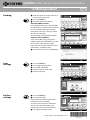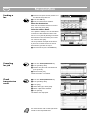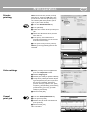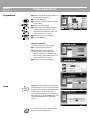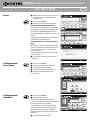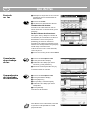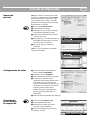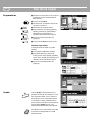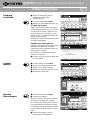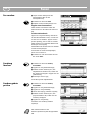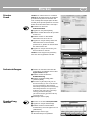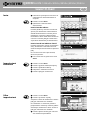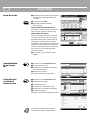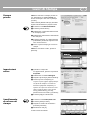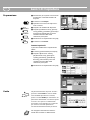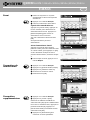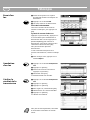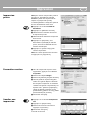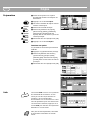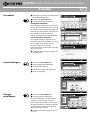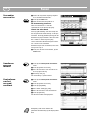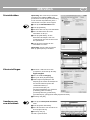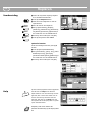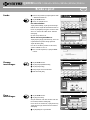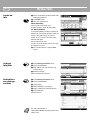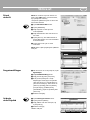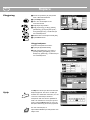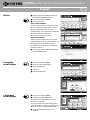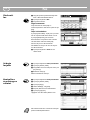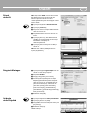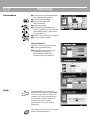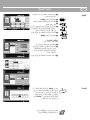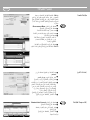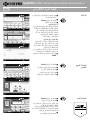KYOCERA TASKalfa 3050ci Manual de usuario
- Categoría
- Multifuncionales
- Tipo
- Manual de usuario
La página se está cargando ...
La página se está cargando ...
La página se está cargando ...
La página se está cargando ...

QUICKGuide TASKalfa 3050ci/3550ci/4550ci/5550ci
ES
Uso del e-mail
Envío ❶ Coloque los originales en el cristal de
exposición o en el alimentador de
documentos.
❷ Pulse la tecla Enviar.
❸ Introduzca la dirección de destino.
Desde la libreta de direcciones:
Pulse [Libr. direc.]. Marque la casilla para
seleccionar el destino deseado de la lista.
Pulse [Buscar (Nombre)] para buscar el
destino. Introduzca el nombre que desea
buscar.
Confirme la configuración con [Aceptar].
Puede elegir varios destinos.
Introducción de una dirección de e-
mail:
Pulse [E-mail Ingreso dir] y [Dirección de
E-mail]. Introduzca la dirección de e-mail
en la pantalla digital. A continuación,
pulse [Aceptar].
Si desea enviar el e-mail a varios destinos,
vuelva al paso 3.
❹ Para enviar el e-mail, pulse la tecla
Inicio.
Configuración
de escaneo
❶ Pulse la tecla Enviar.
❷ Pulse [Color/Calidad de imagen].
❸ Pulse [Selección de colores].
❹ Seleccione el color que desea usar.
❺ Confirme la configuración con
[Aceptar].
Configuración
adicional
❶ Pulse la tecla Enviar.
❷ Pulse [Config. rápida].
Seleccione el elemento que desea
cambiar. Después de cambiarlo, confirme
la configuración con [Aceptar].
Para introducir un nombre de archivo,
pulse [Avanzado Configuración]. Pulse
[Ingreso de nom. archivo] y cambie el
nombre. Confirme la configuración con
[Aceptar].
❸ Pulse [Destino] para volver.
Estado
Destino Detalle
Libr. direc.
Ingreso de
ruta carpeta
E-mail
Ingreso dir
Nro.
1/100
AAA BBB CCC DDD
FFF GGG HHH III JJJ
00040003 00050001 0002
0006 0007 0008 0009 0010
1/1
Ingreso dir
i-FAX
Ingreso de
nro. de FAX
Escan WSD
Destino
EEE
Det./editar Eliminar RellamarCadenaDirectoColgar
Formato Original/
Transmisión
Config. rápidaDestino Color/Calidad
de imagen
Avanzado
Configuración
Programa
10/10/2010 10:10
Ingresar destino.
Estado
Libr. direc.
Cancelar Aceptar
Grupo
E-mail
Dest.
Buscar(Nombre)
Buscar(Nro.)
Nro. Tipo Nombre Detalle
Carpeta
Detalle
Libr. direc. ClasificarLibr direc
0001
0002
0005
0004
0003
ABCD [email protected]
TUVW [email protected]
Group1
Group2
Group3
Nombre
Agregar/editar
libreta direc.
1/2
i-FAXFAX
ABC DEF JKL MNO PQRS TUV WXYZGHI 0-9
10/10/2010 10:10
Dirección
de E-mail
Agregar un nuevo destino de E-mail.
Presionar [Dirección de E-mail], e introducir la dirección
usando la pantalla del teclado.
Estado
Ingreso de dirección de E-mail
Ingresar destino.
Destino
Cancelar AceptarSgte. dest.Agregar a libr direc
10/10/2010 10:10
Estado
Destino Detalle
ABCD [email protected]
Libr. direc.
Ingreso de
ruta carpeta
E-mail
Ingreso dir
Nro.
1/100
AAA BBB CCC DDD
FFF GGG HHH III JJJ
00040003 00050001 0002
0006 0007 0008 0009 0010
1/1
Ingreso dir
i-FAX
Ingreso de
nro. de FAX
Escan WSD
Destino
TUVW 192.168.188.120
Group1 Group1
EEE
Det./editar Eliminar RellamarCadenaDirectoColgar
Formato Original/
Transmisión
Config. rápidaDestino Color/Calidad
de imagen
Avanzado
Configuración
Programa
10/10/2010 10:10
Blanco y NegroEscala grises
Selección de colores
Todo color
Seleccionar color de escaneo.
Seleccionar [Color auto] para hacer copias a color de orig.
a color y cop. en B/N de orig. en B/N.
Cancelar AceptarCrear acceso directo
Estado
Destino
Color Auto
(Color / B/N)
Color auto
(Color/Gris)
100%
A4
A4
Vista previa
Original
Zoom
Enviar
:
:
:
10/10/2010 10:10
Estado 10/10/2010 10:10
Destino
Destino
1/1
Formato
archivo
Densidad
Normal 0
Resolución
de escaneado
Orig. a
2 caras/lbro
1 cara
Selección
de colores
Color auto
(Color/Gris)
ABCD
TUVW
Group1
Acc. ráp. 1
Acc. ráp. 2
Acc. ráp. 3
Acc. ráp. 4
Acc. ráp. 5
Acc. ráp. 6
PDF
300x300dpi
Formato Original/
Transmisión
Config. rápidaDestino Color/Calidad
de imagen
Avanzado
Configuración
Programa
Vista previa
100%
A4
A4
Vista previa
Original
Zoom
:
:
:
Imagen de envío
Enviar
Escaneo
continuo
Desactivado

ES
Uso del fax
Envío de
un fax
❶ Coloque los originales en el cristal de
exposición o en el alimentador de
documentos.
❷ Pulse la tecla FAX.
❸ Introduzca la dirección de destino.
Introducción del destino:
Introduzca el número de fax con las
teclas numéricas. A continuación, pulse
[Aceptar].
Desde la libreta de direcciones:
Pulse [Libr. direc.]. Marque la casilla de
verificación para seleccionar el destino
deseado de la lista. Pulse [Buscar
(Nombre)] para buscar el destino.
Introduzca el nombre que desea buscar.
Confirme la configuración con [Aceptar].
Puede elegir varios destinos.
Si desea enviar el fax a varios destinos,
vuelva al paso 3.
❹ Para enviar el fax, pulse la tecla Inicio.
Cancelación
de un trabajo
de fax
❶ Pulse la tecla Est./Canc. Trab.
❷ Prulse [Enviando trabajos].
❸ Seleccione el trabajo que desea
cancelar y pulse [Cancelar].
❹ Confirme la configuración con [Sí].
La comunicación se cancela.
Comprobación
del resultado
de transmisión
❶ Pulse la tecla Est./Canc. Trab.
❷ Pulse [Enviando trabajos].
❸ Pulse [Registrar].
❹ En Tipo tbjo., seleccione [FAX].
❺ Seleccione el trabajo que desea
comprobar.
❻ Pulse [Detalle].
Se muestran los detalles.
Para obtener más información, consulte
el guía de uso disponible en el DVD
proporcionado.
Estado 10/10/2010 10:10
Libr. direc.
Cancelar Aceptar
Grupo
Dest.
Buscar(Nro.)
Nro. Tipo Nombre Detalle
Detalle
Libr. direc. ClasificarLibr direc
0001
0002
0005
0004
0003
D OFFICE
E OFFICE
Agregar/editar
libreta direc.
1/2
FAX
ABC DEF JKL MNO PQRS TUV WXYZGHI 0-9
1234568790
1234568860
A OFFICE 1234567890
B OFFICE 1234568907
C OFFICE 1234569078
Buscar(Nombre)
Nombre
Estado 10/10/2010 10:10
ABCD [email protected]
Libr. direc.
Ingreso de
nro. de FAX
Nro.
1/100
AAA BBB CCC DDD
FFF GGG HHH III JJJ
00040003 00050001 0002
0006 0007 0008 0009 0010
Comprobar
destinos
Destino
Pausa
Retroceso
EEE
Espacio
Detalle Eliminar RellamarCadenaDirectoColgar
Formato Original/
Transmisión
Config. rápidaDestino Calidad de
imagen
Avanzado
Configuración
Programa
Ingresar destino.
Registrar
0123456789
438
14:47
1/1
10/10/2010 10:10
Estado
Imprimiendo trbjs Enviando trabajos Almacenando trbjs
Dispositivo/
Comunicación
Papel/suministros
Detalle
En proc.
Estado
Nombre de usuarioNombre de trabajoTipo
Hora aceptada
Nro tbjo
Cancelar
Tipo tbjo. Todos
Estado
Estado
Trabajos programados
Cambiar
prioridad
Registrar
438
14:47
1/1
10/10/2010 10:10Estado
Imprimiendo trbjs Enviando trabajos Almacenando trbjs
Dispositivo/
Comunicación
Papel/suministros
Detalle
En proc.
Resultado
Nombre de usuarioDestinoNro tbjo
Tipo tbjo.
Todos
Estado
Estado
Trabajos programados
FAX
i-FAX
E-mail
Carpeta
Aplicación
Envío múltiple
Nro. de trabajo detalle:
Cerrar
Nro. de trabajo:
Resultado/destino:
Tipo de trabajo:
Destino:
Nombre de usuario:
Nombre trabaoj:
Hora inicio
1/2
Enviando trabajo - FAX
Procesando000080
User1
ABCDE
doc2008101005151
10:10:10
000080
Detalle
Estado
10/10/2010 10:10

ES
Uso de la impresión
Impresión
privada
Nota: Para activar la impresión privada
desde el PC, seleccione la ficha Trabajo
en el controlador de impresora y haga
clic en [Impresión privada]. La sección
[Nombre del trabajo] le permite escribir
directamente su nombre.
❶ Pulse la tecla Buzón Docum.
❷ Pulse [Buzón de trabajo].
❸ Seleccione el usuario que ha creado
el trabajo de impresión privada.
❹ Seleccione el documento que desea
imprimir de la lista.
❺ Pulse [Imprimir]. Si el documento está
protegido con contraseña, escriba el
PIN con las teclas numéricas.
❻ Pulse [Inic impr] para iniciar la
impresión.
Nota: Si se pulsa [Eliminar] se pueden
cancelar los trabajos.
Configuración de color ❶ Si imprime desde una aplicación,
pulse el botón Propiedades.
❷ Seleccione la ficha Imágenes.
❸ Elija [A todo color] o [Blanco y Negro].
❹ Use [Perfil de impresora] para
seleccionar los tipos de objeto según
el original que vaya a imprimir. La
configuración estándar es [Ajustes de
impresora]. Las opciones son: [Texto y
gráficos], [Texto y fotografías],
[Colores intensos], [Publicaciones],
[Líneas], [Tabla personalizada] o
[Avanzado].
❺ Confirme la configuración con [Aceptar].
Cancelación
de un trabajo
de impresión
❶ Pulse la tecla Est./Canc. Trab.
❷ Pulse [Imprimiendo trbjs].
❸ Seleccione el trabajo que desea
cancelar y pulse [Cancelar].
❹ Confirme la configuración con [Sí].
El trabajo se cancela.
Cerrar
Impresión privada/trabajo almacenado
1/2
Abrir
Nombre de usuario Archivos
Estado
5
2
1
1
1
Usuario
Usuario
Usuario
Usuario
Usuario
1
2
3
4
5
10/10/2010 10:10
1/1
Detalle
Cerrar
Usuario:
Archivo
Archivo
Archivo
Archivo
Archivo
Imprimir
Eliminar
2010/10/10 09:40
2010/10/10 09:45
2010/10/10 09:50
2010/10/10 09:55
2010/10/10 10:00
Nombre de archivo
Fecha y hora
Tamaño
MB
30
MB
21
MB21
MB
36
MB
30
Estado
1
2
3
4
5
10/10/2010 10:10
doc20081010091015
En proc.
000001
doc20081010091510 Esperando
000002
AAAAA
AAAAA
Pausa todo
Imp. tbjos.
Cancelar
Cambiar
prioridad
Mover arriba
Estado
Estado
Estado Registrar
Tipo tbjo. Todos
Nro tbjo Hora aceptada Tipo Nombre de trabajo Nombre de usuario Estado
1/1
Detalle
Papel/suministros
Dispositivo/
Comunicación
Almacenando trbjsEnviando trabajosImprimiendo trbjs
10/10 09:10
10/10 09:15
000003 10/10 09:20 doc20081010092015 EsperandoBBBBB
10/10/2010 10:10

ES
Uso de la copia
Preparativos ❶ Coloque los originales en el cristal de
exposición o en el alimentador de
documentos.
❷ Pulse la tecla Copiar.
❸ Introduzca el número de copias con
las teclas numéricas.
❹ Seleccione el modo de copia.
❺ Elija [Selección de papel], [Dúplex],
[Zoom], [Combinar], [Densidad] o
[Grapa/perf.] (opcional) en el
submenú de la pantalla principal.
❻ Confirme la configuración con
[Aceptar].
❼ Pulse la tecla Inicio de color verde.
Funciones opcionales:
La configuración de color se puede
cambiar.
❶ Pulse [Color/Calidad de imagen].
❷ Elija [Color Balance], [Ajuste de
matiz], [Ajust Imag rápido], [Nitidez],
[Ajust. dens. fondo], [Saturación] en el
submenú de la pantalla principal.
❸ Confirme la configuración con
[Aceptar].
La tecla Ayuda está disponible en el
panel de control de esta máquina. Si no
está seguro de cómo usar la máquina,
desea obtener más información sobre
sus funciones o tiene problemas para
que la máquina funcione correctamente,
pulse la tecla Ayuda para ver una
explicación detallada del panel digital.
Para obtener más información, consulte
el guía de uso disponible en el DVD
proporcionado.
Blanco y
Negro
Colo
Auto
A todo
color
Imagen de copia
Vista previa
Copias
Color/Calidad
de imagen
Org./papel/
Finalizando
Config. rápida Distrib./editar Avanzado
Configuración
Estado 10/10/2010 10:10
Acc. ráp. 1
Acc. ráp. 4
Acc. ráp. 3
Acc. ráp. 2
Acc. ráp. 6
Acc. ráp. 5
Original
Zoom
Papel
100%
---
:
:
:
---
Colocar original
Programa
100%
A4
A4
Vista previa
Original
Zoom
Papel
:
:
:
Imagen de copia
Grapa/perf.
Normal 0
DensidadSelección
de papel
Auto
Zoom
100%
Desactivado1 cara
>>1 cara
Dúplex
Desactivado
Combinar
Imagen rápida
Copias
Estado
Cancelar Aceptar
Crear acceso directo
Seleccionar la calidad de imagen deseada.
Antes
Original
Zoom
Papel
100%
---
:
:
:
---
Desactivado
Vertical
Fotografía
Intenso
Horizontal
Foto (azul)
Horizontal
Foto (verde)
Claro Oscuro
Colocar original
10/10/2010 10:10
Después
Tonalidad
reducida
Nítido Suave
Matiz de
color
Azul 1
Balance de color
Copias
Estado
Cancelar AceptarCrear acceso directo
Desactivado
Activado
Cyan
Magenta
Amarillo
Negro
-5 -1-2-3-4 543210
-5 -1-2-3-4 543210
-5 -1-2-3-4 543210
-5 -1-2-3-4 543210
10/10/2010 10:10
100%
A4
A4
Vista previa
Original
Zoom
Papel
:
:
:
Ajust. dens. fondo
Copias
Estado
Cancelar AceptarCrear acceso directo
Manual
Desactivado
Fondo
Más claro Más osc.
123 45
10/10/2010 10:10
Auto
100%
A4
A4
Vista previa
Original
Zoom
Papel
:
:
:
Saturación
Copias
Estado
Cancelar AceptarCrear acceso directo
Vista previa
Original
Zoom
Papel
100%
---
:
:
:
---
IntensoGrisáceo
0 12 3
-1
-2-3
Colocar original
10/10/2010 10:10
100%
A4
A4
Vista previa
Original
Zoom
Papel
:
:
:
Ayuda
La página se está cargando ...
La página se está cargando ...
La página se está cargando ...
La página se está cargando ...
La página se está cargando ...
La página se está cargando ...
La página se está cargando ...
La página se está cargando ...
La página se está cargando ...
La página se está cargando ...
La página se está cargando ...
La página se está cargando ...
La página se está cargando ...
La página se está cargando ...
La página se está cargando ...
La página se está cargando ...
La página se está cargando ...
La página se está cargando ...
La página se está cargando ...
La página se está cargando ...
La página se está cargando ...
La página se está cargando ...
La página se está cargando ...
La página se está cargando ...
La página se está cargando ...
La página se está cargando ...
La página se está cargando ...
La página se está cargando ...
Transcripción de documentos
QUICKGuide TASKalfa 3050ci/3550ci/4550ci/5550ci Uso del e-mail Envío ES ❶ Coloque los originales en el cristal de exposición o en el alimentador de documentos. ❷ Pulse la tecla Enviar. ❸ Introduzca la dirección de destino. Desde la libreta de direcciones: Pulse [Libr. direc.]. Marque la casilla para seleccionar el destino deseado de la lista. Pulse [Buscar (Nombre)] para buscar el destino. Introduzca el nombre que desea buscar. Confirme la configuración con [Aceptar]. Puede elegir varios destinos. Destino Ingresar destino. Destino Detalle Libr. direc. E-mail Ingreso dir 1/1 Ingreso de ruta carpeta Colgar Directo Cadena Det./editar Eliminar Rellamar Ingreso de nro. de FAX 0001 0002 AAA 0003 BBB 0006 0007 FFF DDD Nro. 0010 1/100 Ingreso dir i-FAX 0009 HHH Config. rápida 0005 EEE 0008 GGG Destino 0004 CCC III Escan WSD JJJ Formato Original/ Transmisión Color/Calidad de imagen Avanzado Configuración Programa 10/10/2010 10:10 Estado Libr. direc. Libr direc Dest. Libr. direc. Nro. Tipo Nombre Clasificar Nombre Detalle 0001 ABCD [email protected] 0002 TUVW [email protected] 0003 Group1 Buscar(Nombre) 0004 Group2 0005 ABC Introducción de una dirección de email: Buscar(Nro.) 1/2 Detalle Group3 DEF GHI JKL E-mail Agregar/editar libreta direc. MNO PQRS TUV Carpeta WXYZ 0-9 FAX Grupo i-FAX Cancelar Aceptar 10/10/2010 10:10 Estado Pulse [E-mail Ingreso dir] y [Dirección de E-mail]. Introduzca la dirección de e-mail en la pantalla digital. A continuación, pulse [Aceptar]. Si desea enviar el e-mail a varios destinos, vuelva al paso 3. Destino Ingresar destino. Ingreso de dirección de E-mail Dirección de E-mail Agregar un nuevo destino de E-mail. Presionar [Dirección de E-mail], e introducir la dirección usando la pantalla del teclado. ❹ Para enviar el e-mail, pulse la tecla Inicio. Agregar a libr direc Sgte. dest. Cancelar Aceptar 10/10/2010 10:10 Estado Configuración de escaneo ❶ Pulse la tecla Enviar. Destino ❷ Pulse [Color/Calidad de imagen]. Destino ❸ Pulse [Selección de colores]. ❹ Seleccione el color que desea usar. ❺ Confirme la configuración con [Aceptar]. Detalle ABCD [email protected] TUVW 192.168.188.120 Group1 Colgar Libr. direc. E-mail Ingreso dir 1/1 Group1 Directo Cadena Ingreso de ruta carpeta Det./editar Eliminar Rellamar Ingreso de nro. de FAX 0001 AAA 0002 0003 BBB 0006 FFF CCC 0007 GGG Destino 0004 DDD 0008 HHH Config. rápida 0005 Nro. 0010 1/100 Ingreso dir i-FAX EEE 0009 III Escan WSD JJJ Formato Original/ Transmisión Color/Calidad de imagen Avanzado Configuración Programa 10/10/2010 10:10 Estado Destino Selección de colores Seleccionar color de escaneo. Seleccionar [Color auto] para hacer copias a color de orig. a color y cop. en B/N de orig. en B/N. Original Zoom Enviar : A4 : 100% : A4 Color auto (Color/Gris) Color Auto (Color / B/N) Todo color Escala grises Blanco y Negro Vista previa Crear acceso directo Cancelar Aceptar 10/10/2010 10:10 Estado Configuración adicional ❶ Pulse la tecla Enviar. ❷ Pulse [Config. rápida]. Seleccione el elemento que desea cambiar. Después de cambiarlo, confirme la configuración con [Aceptar]. Para introducir un nombre de archivo, pulse [Avanzado Configuración]. Pulse [Ingreso de nom. archivo] y cambie el nombre. Confirme la configuración con [Aceptar]. ❸ Pulse [Destino] para volver. Destino Destino Imagen de envío Acc. ráp. 1 ABCD TUVW 1/1 Group1 Color auto (Color/Gris) Original Zoom Enviar 1 cara Vista previa Destino Estado Acc. ráp. 3 300x300dpi Config. rápida Normal 0 Acc. ráp. 4 Selección de colores : A4 : 100% : A4 Acc. ráp. 2 Resolución de escaneado Desactivado Orig. a 2 caras/lbro Formato Original/ Transmisión Escaneo continuo Color/Calidad de imagen Densidad Acc. ráp. 5 PDF Formato archivo Avanzado Configuración Acc. ráp. 6 Programa 10/10/2010 10:10 ES Envío de un fax Uso del fax ❶ Coloque los originales en el cristal de exposición o en el alimentador de documentos. ❷ Pulse la tecla FAX. ❸ Introduzca la dirección de destino. Introducción del destino: Introduzca el número de fax con las teclas numéricas. A continuación, pulse [Aceptar]. Desde la libreta de direcciones: Pulse [Libr. direc.]. Marque la casilla de verificación para seleccionar el destino deseado de la lista. Pulse [Buscar (Nombre)] para buscar el destino. Introduzca el nombre que desea buscar. Confirme la configuración con [Aceptar]. Puede elegir varios destinos. Si desea enviar el fax a varios destinos, vuelva al paso 3. Destino Ingresar destino. Libr. direc. ABCD [email protected] Ingreso de nro. de FAX Retroceso Espacio Pausa Colgar Directo 0001 Cadena Detalle 0002 AAA 0003 BBB 0006 0007 FFF Destino 0009 HHH Config. rápida Rellamar Comprobar destinos 0005 Nro. 0010 1/100 EEE DDD 0008 GGG Eliminar 0004 CCC III Formato Original/ Transmisión JJJ Calidad de imagen Avanzado Configuración Programa Estado 10/10/2010 10:10 Libr. direc. Libr direc Dest. Libr. direc. Nro. Tipo Detalle A OFFICE 1234567890 0002 B OFFICE 1234568907 0003 C OFFICE 1234569078 0004 D OFFICE 1234568790 0005 E OFFICE 1234568860 ABC DEF GHI Nombre Clasificar Nombre 0001 JKL MNO PQRS TUV WXYZ Buscar(Nombre) Buscar(Nro.) 1/2 Agregar/editar libreta direc. Detalle 0-9 Grupo FAX Cancelar Aceptar Estado 10/10/2010 10:10 ❹ Para enviar el fax, pulse la tecla Inicio. Cancelación de un trabajo de fax ❶ Pulse la tecla Est./Canc. Trab. ❷ Prulse [Enviando trabajos]. ❸ Seleccione el trabajo que desea cancelar y pulse [Cancelar]. Estado Todos Nro tbjo Hora aceptada Tipo 438 Registrar Trabajos programados Estado Tipo tbjo. 14:47 Nombre de trabajo Nombre de usuario Estado 0123456789 En proc. 1/1 ❹ Confirme la configuración con [Sí]. La comunicación se cancela. Cancelar Cambiar prioridad Imprimiendo trbjs Detalle Enviando trabajos Dispositivo/ Comunicación Almacenando trbjs Papel/suministros Estado Comprobación del resultado de transmisión ❶ Pulse la tecla Est./Canc. Trab. ❷ Pulse [Enviando trabajos]. ❸ Pulse [Registrar]. 10/10/2010 10:10 Estado FAX Nro tbjo 438 Registrar Todos 14:47 i-FAX Destino Nombre de usuario Resultado En proc. [email protected] E-mail ❹ En Tipo tbjo., seleccione [FAX]. 1/1 Carpeta Aplicación ❺ Seleccione el trabajo que desea comprobar. ❻ Pulse [Detalle]. Trabajos programados Estado Tipo tbjo. Envío múltiple Detalle Imprimiendo trbjs Enviando trabajos Almacenando trbjs Dispositivo/ Comunicación Papel/suministros Estado 10/10/2010 10:10 Se muestran los detalles. Nro. de trabajo detalle: 000080 Nro. de trabajo: 000080 Tipo de trabajo: Enviando trabajo - FAX Resultado/destino: Detalle Procesando Destino: ABCDE Nombre de usuario: User1 Nombre trabaoj: doc2008101005151 Hora inicio 10:10:10 Para obtener más información, consulte el guía de uso disponible en el DVD proporcionado. 1/2 Cerrar Estado 10/10/2010 10:10 Uso de la impresión Impresión privada ES Nota: Para activar la impresión privada desde el PC, seleccione la ficha Trabajo en el controlador de impresora y haga clic en [Impresión privada]. La sección [Nombre del trabajo] le permite escribir directamente su nombre. ❶ Pulse la tecla Buzón Docum. ❷ Pulse [Buzón de trabajo]. ❸ Seleccione el usuario que ha creado el trabajo de impresión privada. ❹ Seleccione el documento que desea imprimir de la lista. ❺ Pulse [Imprimir]. Si el documento está protegido con contraseña, escriba el PIN con las teclas numéricas. ❻ Pulse [Inic impr] para iniciar la impresión. Impresión privada/trabajo almacenado Nombre de usuario Archivos 1 Usuario 5 2 Usuario 2 3 Usuario 1 4 Usuario 1 5 Usuario 1/2 1 Nota: Si se pulsa [Eliminar] se pueden cancelar los trabajos. Abrir Cerrar 10/10/2010 10:10 Estado Usuario: Nombre de archivo Fecha y hora Tamaño 1Archivo 2010/10/10 09:40 21 MB 2Archivo 2010/10/10 09:45 30 MB 3Archivo 2010/10/10 09:50 36 MB 4Archivo 2010/10/10 09:55 21 MB 5Archivo 2010/10/10 10:00 30 MB 1/1 Detalle Eliminar Imprimir Cerrar 10/10/2010 10:10 Estado Configuración de color ❶ Si imprime desde una aplicación, pulse el botón Propiedades. ❷ Seleccione la ficha Imágenes. ❸ Elija [A todo color] o [Blanco y Negro]. ❹ Use [Perfil de impresora] para seleccionar los tipos de objeto según el original que vaya a imprimir. La configuración estándar es [Ajustes de impresora]. Las opciones son: [Texto y gráficos], [Texto y fotografías], [Colores intensos], [Publicaciones], [Líneas], [Tabla personalizada] o [Avanzado]. ❺ Confirme la configuración con [Aceptar]. Cancelación de un trabajo de impresión ❶ Pulse la tecla Est./Canc. Trab. ❷ Pulse [Imprimiendo trbjs]. ❸ Seleccione el trabajo que desea cancelar y pulse [Cancelar]. Estado Estado Tipo tbjo. Nro tbjo Registrar Todos Hora aceptada Tipo Nombre de trabajo Nombre de usuario Estado AAAAA En proc. doc20081010091510 AAAAA Esperando doc20081010092015 BBBBB Esperando 000001 10/10 09:10 doc20081010091015 000002 10/10 09:15 000003 10/10 09:20 1/1 ❹ Confirme la configuración con [Sí]. El trabajo se cancela. Pausa todo Imp. tbjos. Imprimiendo trbjs Estado Cancelar Enviando trabajos Cambiar prioridad Mover arriba Almacenando trbjs Detalle Dispositivo/ Comunicación Papel/suministros 10/10/2010 10:10 Uso de la copia ES Preparativos ❶ Coloque los originales en el cristal de exposición o en el alimentador de documentos. ❷ Pulse la tecla Copiar. ❸ Introduzca el número de copias con las teclas numéricas. Colo Auto A todo color Blanco y Negro ❹ Seleccione el modo de copia. ❺ Elija [Selección de papel], [Dúplex], [Zoom], [Combinar], [Densidad] o [Grapa/perf.] (opcional) en el submenú de la pantalla principal. Copias Imagen de copia Acc. ráp. 1 Acc. ráp. 2 Colocar original Acc. ráp. 3 Auto 100% Normal 0 Acc. ráp. 4 Selección de papel Original : A4 : --Original Zoom : 100% Zoom : 100% Papel : --Papel : A4 Desactivado Dúplex Org./papel/ Finalizando Densidad Acc. ráp. 5 1 cara >>1 cara Vista Vista previa previa Config. rápida Zoom Desactivado Combinar Color/Calidad de imagen Acc. ráp. 6 Grapa/perf. Distrib./editar Avanzado Configuración Programa Estado 10/10/2010 10:10 ❻ Confirme la configuración con [Aceptar]. ❼ Pulse la tecla Inicio de color verde. Funciones opcionales: La configuración de color se puede cambiar. Copias Balance de color Desactivado ❶ Pulse [Color/Calidad de imagen]. ❷ Elija [Color Balance], [Ajuste de matiz], [Ajust Imag rápido], [Nitidez], [Ajust. dens. fondo], [Saturación] en el submenú de la pantalla principal. ❸ Confirme la configuración con [Aceptar]. -5 -4 -3 -2 -1 0 Cyan 1 2 3 4 5 Activado Original Zoom Papel : A4 : 100% : A4 Magenta -5 -4 -3 -2 -1 0 1 2 3 4 5 Amarillo -5 -4 -3 -2 -1 0 1 2 3 4 5 Negro -5 -4 -3 -2 -1 0 1 2 3 4 5 Vista previa Crear acceso directo Cancelar Aceptar 10/10/2010 10:10 Estado Copias Imagen rápida Seleccionar la calidad de imagen deseada. Desactivado Antes Colocar original Vertical Fotografía Horizontal Foto (azul) Intenso Tonalidad reducida Nítido Suave Claro Oscuro Después Original Zoom Papel : --: 100% : --- Horizontal Foto (verde) Azul 1 Matiz de color Crear acceso directo Cancelar Aceptar 10/10/2010 10:10 Estado Copias Ajust. dens. fondo Fondo Desactivado Más claro Más osc. Auto 1 Manual Original Zoom Papel 2 3 4 5 : A4 : 100% : A4 Vista previa Crear acceso directo Cancelar Aceptar 10/10/2010 10:10 Estado Ayuda La tecla Ayuda está disponible en el panel de control de esta máquina. Si no está seguro de cómo usar la máquina, desea obtener más información sobre sus funciones o tiene problemas para que la máquina funcione correctamente, pulse la tecla Ayuda para ver una explicación detallada del panel digital. Para obtener más información, consulte el guía de uso disponible en el DVD proporcionado. Copias Saturación Colocar original Grisáceo -3 Original Original Zoom Zoom Papel Papel Intenso -2 -1 0 1 2 3 : --A4 : 100% 100% : --A4 Vista previa Crear acceso directo Estado Cancelar Aceptar 10/10/2010 10:10-
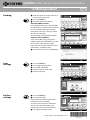 1
1
-
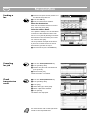 2
2
-
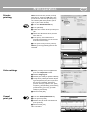 3
3
-
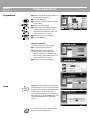 4
4
-
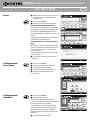 5
5
-
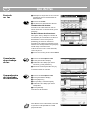 6
6
-
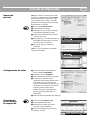 7
7
-
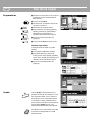 8
8
-
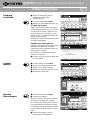 9
9
-
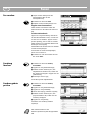 10
10
-
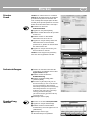 11
11
-
 12
12
-
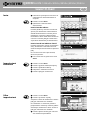 13
13
-
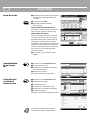 14
14
-
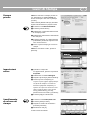 15
15
-
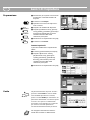 16
16
-
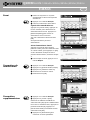 17
17
-
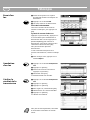 18
18
-
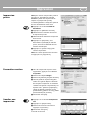 19
19
-
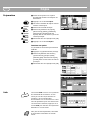 20
20
-
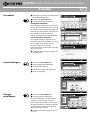 21
21
-
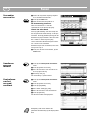 22
22
-
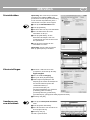 23
23
-
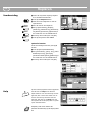 24
24
-
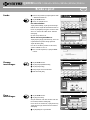 25
25
-
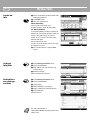 26
26
-
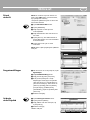 27
27
-
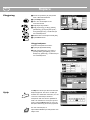 28
28
-
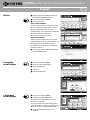 29
29
-
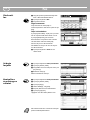 30
30
-
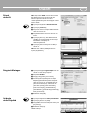 31
31
-
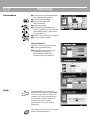 32
32
-
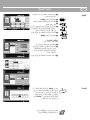 33
33
-
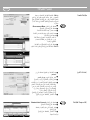 34
34
-
 35
35
-
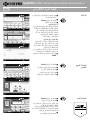 36
36
KYOCERA TASKalfa 3050ci Manual de usuario
- Categoría
- Multifuncionales
- Tipo
- Manual de usuario
En otros idiomas
- français: KYOCERA TASKalfa 3050ci Manuel utilisateur
- italiano: KYOCERA TASKalfa 3050ci Manuale utente
- English: KYOCERA TASKalfa 3050ci User manual
- Deutsch: KYOCERA TASKalfa 3050ci Benutzerhandbuch
- Nederlands: KYOCERA TASKalfa 3050ci Handleiding
- svenska: KYOCERA TASKalfa 3050ci Användarmanual
Documentos relacionados
-
KYOCERA TASKalfa 5500i Manual de usuario
-
KYOCERA TASKalfa 3010i Guia de referencia
-
KYOCERA TASKalfa 4551ci Guía de inicio rápido
-
KYOCERA TASKalfa 2550ci Guía de inicio rápido
-
KYOCERA TASKALFA 8000I Guía de inicio rápido
-
KYOCERA CS 3500i Guía de inicio rápido
-
KYOCERA CS 7550ci Guía de inicio rápido
-
KYOCERA TASKALFA 6550CI Guía de inicio rápido
-
KYOCERA KM-1820 El manual del propietario
-
KYOCERA TASKALFA 4550CI Safety Manual